Cet article décrit l’interface Web permettant de visualiser la liste des documents transmis pour approbation.
Connexion
En tant que Destinataire, Émetteur ou Demandeur, vous avez accès en visualisation à la liste des documents afin de voir leur statut. Le destinataire recevra quant à lui une notification mail l’invitant à visualiser un document dont le statut a changé.
- Connectez-vous simplement à l’interface Web d’approbation avec un navigateur internet ou cliquez sur le lien figurant dans le mail (dans le cas du destinataire).
- Saisissez votre Nom d’utilisateur et votre Mot de passe.
Visualisation
Un tableau apparaît affichant la liste des documents transmis pour approbation.
Une colonne informe sur le Statut de la demande : En attente d’approbation, Approuvé ou Refusé.
Le bouton ✉ Envoyer un rappel pour la sélection permet à l’émetteur de renvoyer un mail aux approbateurs désignés pour les demandes sélectionnées dans la liste dont le statut est encore En attente d’approbation.
- Pour voir le détail de la demande, cliquez sur le bouton 👁Visualiser ou double cliquez sur la ligne.
- Dans le nouvel écran, 3 onglets sont disponibles:
Détails
L’onglet Détails propose toutes les informations se référant au document :
- Nom de l’Emetteur
- Tiers (client ou fournisseur)
- Référence du dossier
- Date du document
- Montant
- Commentaire
- Règle définie par l’émetteur
- Type de document
- Seuil d’approbation
- La liste des Intervenant(s)
A droite de l’écran se situe la visualisation du PDF.
Dans un cadre noir de l’entête du document apparaissent la référence interne, la date et l’heure d’encodage de celui-ci.
Actions
L’onglet Actions affiche l’état des demandes créées pour les approbateurs concernés par la demande.
Historique
L’onglet Historique détaille toutes opérations techniques réalisées par le système. Il servira juste à s’assurer par exemple qu’un mail de notification a bien été envoyé à la personne concernée.

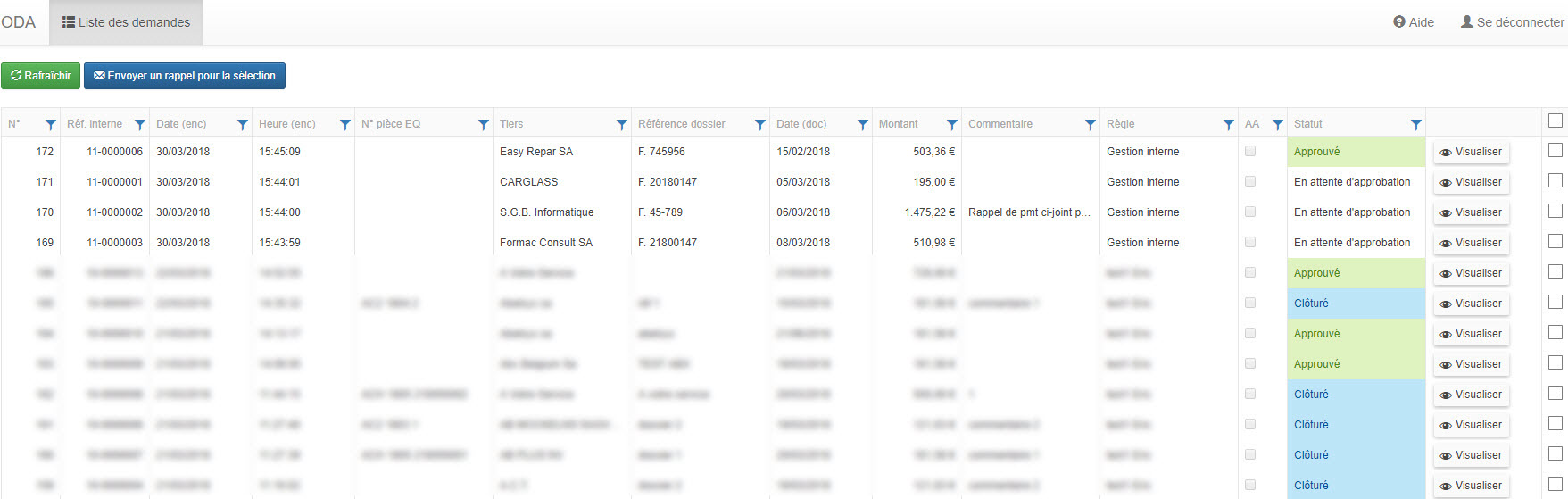
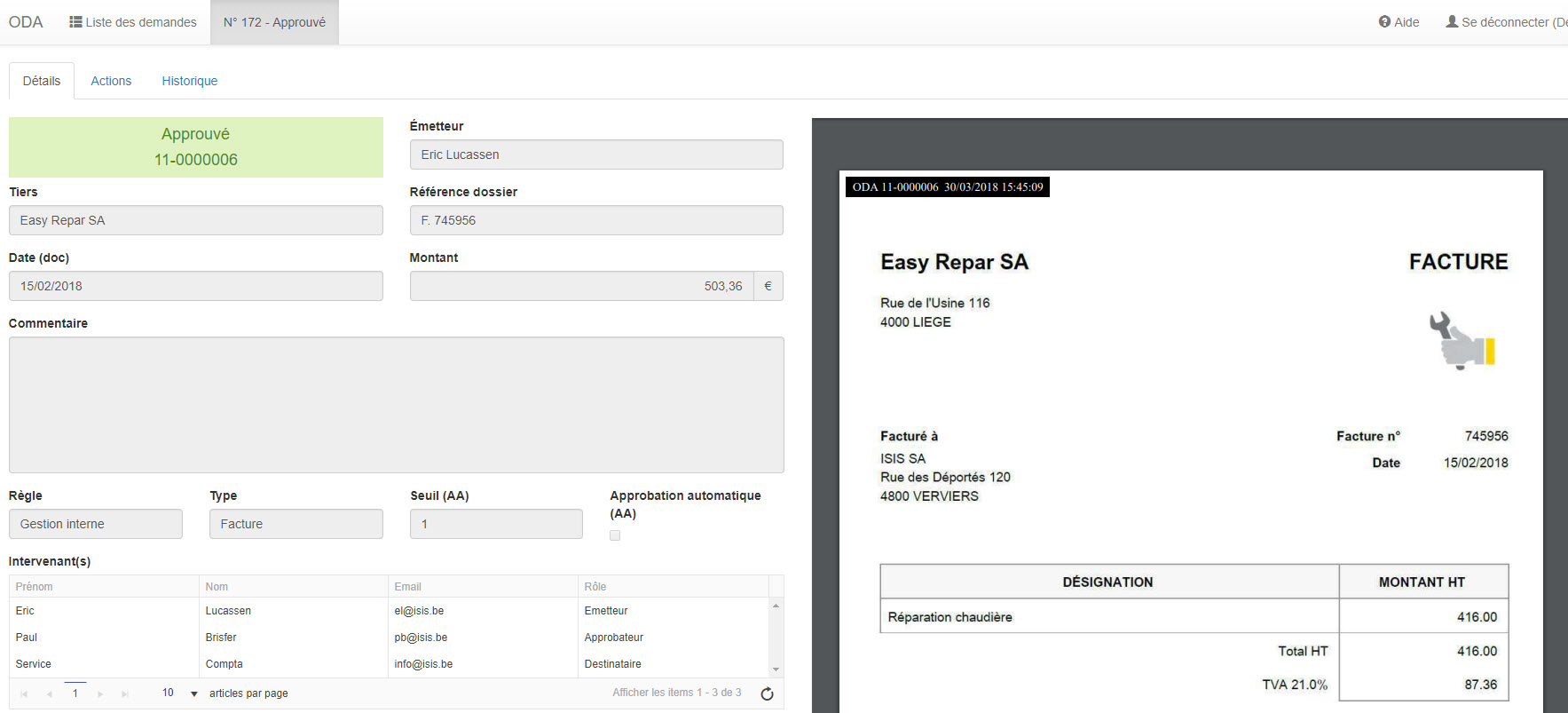
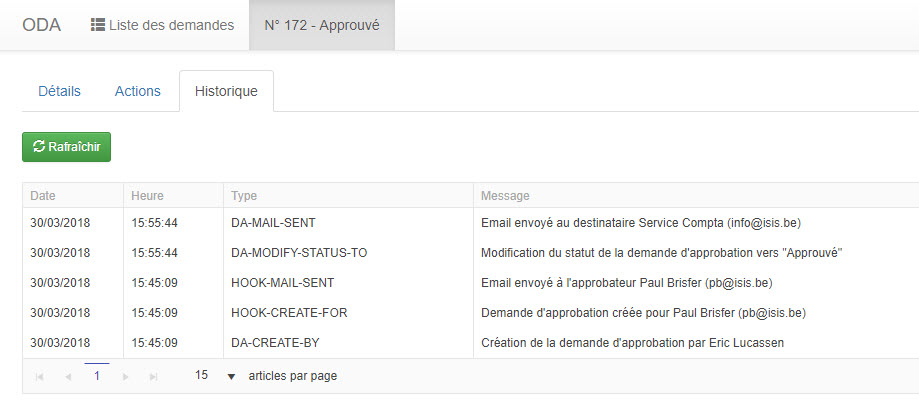
 PDF | Imprimer cet article
PDF | Imprimer cet article